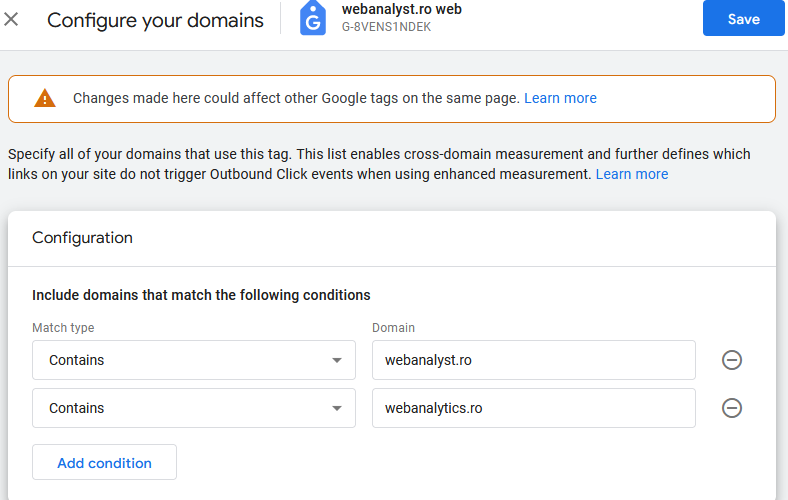În mod normal, fiecare site ar trebui să aibă propria sa proprietate de Google Analytics. În practică, întâlnim ocazii în care este mai util să folosim același cont de analytics pentru site-uri diverse. Dacă avem mai multe site-uri și ne interesează să le vedem datele de trafic împreună pentru toate acestea, putem face acest lucru și în Google Analytics 4.
Una dintre posibilități se numește Cross-Domain Tracking, pentru că permite identificarea unui utilizator când acesta intră pe site-uri (domenii) diferite. Un utilizator care ajunge pe unul dintre site-uri dintr-o campanie, după care convertește pe un alt site, va fi identificat ca fiind aceeași persoană atunci când avem această opțiune activă. Tehnic, Google Analytics nu urmărește persoane, ci observă că s-a intrat de pe același browser și același device.
O altă posibilitate asemănătoare, dar ușor diferită, este urmărirea utilizatorilor într-un site și în subdomeniile sale. Ambele situații vor fi detaliate în continuarea acestui articol.
Cross-Domain Tracking în GA4
Un utilizator poate intra pe mai multe dintre site-urile noastre înainte de a realiza o conversie. Identificarea faptului că este același utilizator și a făcut o singură sesiune pe toate site-urile se numește Cross-Domain Tracking. A nu se confunda cu Cross-Device Tracking, care înseamnă urmărirea utilizatorului pe diverse device-uri, precum laptop sau telefon 😉
Primul pas pe care trebuie să îl faceți este să instalați același cod de tracking în toate site-urile pentru care vreți rapoarte comune în Google Analytics. Acest lucru se face din secțiunea Admin, în zona numită Data Streams. În pagina unui Data Stream se poate vedea Measurement ID care se pune în Google Tag Manager. Dacă vreți să implementați codul direct în site, tot acolo veți găsi și tag-ul de adăugat în pagini. Idiferent de metoda folosită pentru implementare, este nevoie ca același Measurement ID să fie implementat în toate site-urile!
După acest pas, puteți vedea în interfață că Google Analytics 4 deja raportează datele pentru acele site-uri în aceeași proprietate, însă nu este suficient. Pentru ca acesta să identifice corect utilizatorii și sesiunile pe diferite domenii, trebuie să facem setările de cross-domain tracking în Admin.
Tot din setările unui Data Stream, în aceeași pagină din care am găsit mai devreme Measurement ID-ul, dar mai jos, vom alege opțiunea numită Configure tag settings. Ne va apărea o pagină în care avem mai multe setări disponibile pentru Google Tag, iar de aici vom alege Configure your domains.
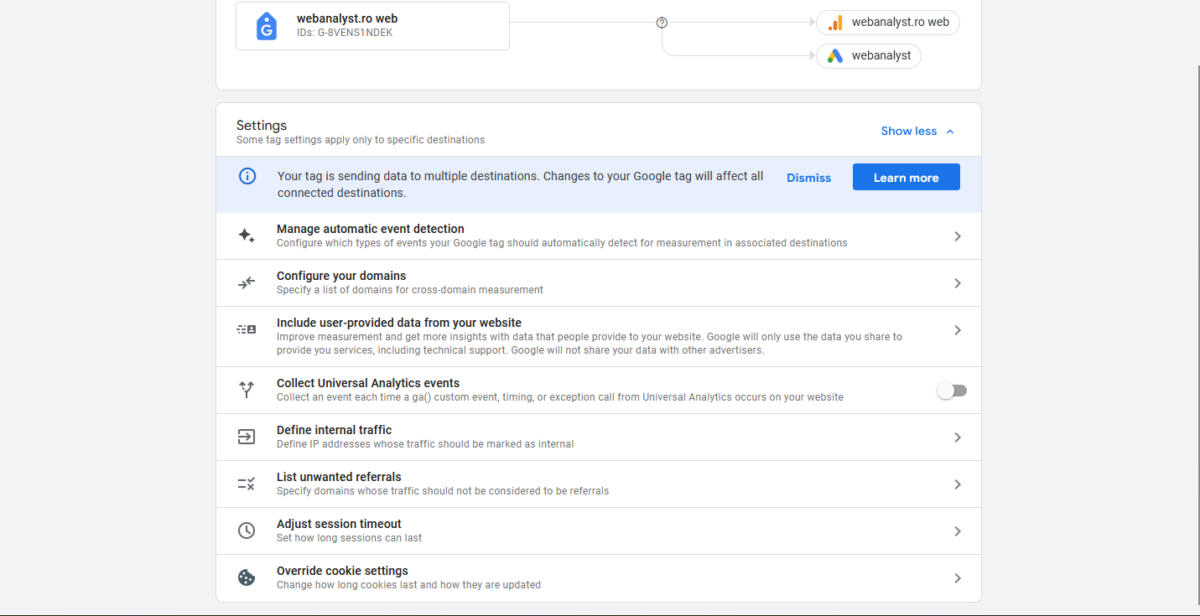
În această pagină vom introduce domeniile site-urilor web pentru care dorim să activăm cross-domain tracking. Astfel, vom da click pe butonul Add condition pentru fiecare domeniu în parte.
În prima coloană vom stabili tipul de potrivire și cel mai simplu este să selectăm alegerea numită „Contains”, iar în cea de-a doua coloană vom introduce domeniul web, fără https și fără www. Înainte de a ieși din pagină, trebuie să salvăm modificările de la butonul situat în colțul din dreapta sus, după cum se poate vedea în imaginea de deasupra articolului.
Pentru a verifica că totul este OK, putem naviga între pagini și putem intra dintr-unul în celălalt. URL-ul ar trebui să conțină un parametru numit _gl.

Dacă vedeți acest parametru în URL-ul site-ului, felicitări! Implementarea de Cross-Domain Tracking a fost făcută cu succes.
Subdomenii în GA4
Am văzut că în Google Analytics 4 putem seta urmărirea a diverse site-uri și domenii web doar din Admin, fără să trebuiască să facem modificări în codul sursă, cum se întâmpla în versiunile anterioare.
În cazul subdomeniilor este și mai simplu, pentru că ultima versiune de Google Analytics le urmărește automat, deci nu mai trebuie să facem nimic.
Dacă vrem să urmărim într-o proprietate de analytics un site și sudomeniile sale, de exemplu www.webanalyst.ro și blog.webanalyst.ro, NU trebuie să modificăm setările din Google Analytics 4. Astfel, nu trebuie să adăugăm nici subdomeniul / subdomeniile, nici domeniul în pagina Configure your domains.
Testarea site-urilor folosite în GA4
Google Analytics nu urmărește persoane sau utilizatori. Pentru acesta, un utilizator este cel care a accesat site-ul dintr-un anumit browser și un anumit device. Astfel, trebuie să verificăm că vizita noastră va fi considerată o singură sesiune pe toate site-urile, deci va fi atribuită unui singur utilizator în rapoarte.
După ce ați implementat setările de mai sus, puteți testa mergând în meniul Configure, raportul DebugView. În acest raport apar doar vizitele făcute pe site pentru testare și se poate activa ușor din extensia de Chrome numită GA Debugger sau din Google Tag Manager, intrând în modul Preview.
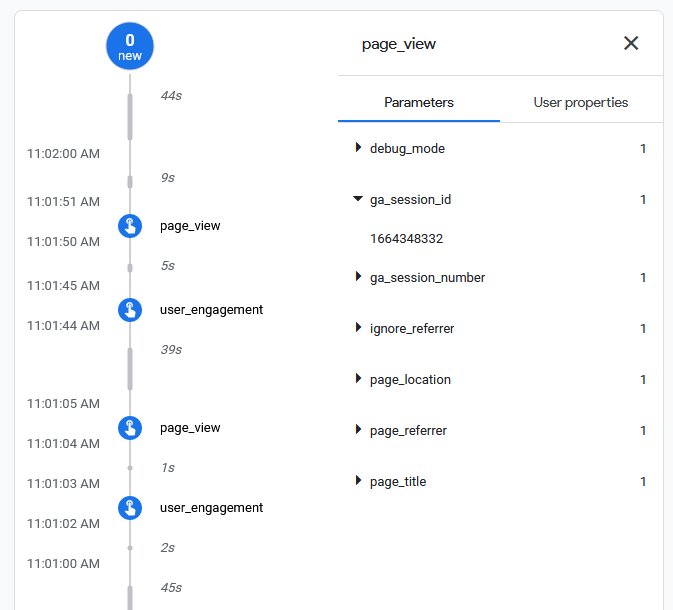
Raportul DebugView va arăta toate evenimentele trimite din site spre Google Analytics. În cazul nostru, este suficient să ne uităm la evenimentul numit page_view, eveniment care apare de fiecare dată când o pagină nouă este încărcată în browser.
Putem da click pe acest eveniment pentru a îi vedea parametrii. De aici, cel mai mult ne interesează parametrul ga_session_id. Acest parametru ar trebui să rămână constant la trecerea între domenii sau subdomenii. Acest lucru înseamnă că Google Analytics a observat că este aceeași sesiune. Numărul este unul aleatoriu, dar unic pentru fiecare sesiune.
Un alt parametru la care ne putem uita este page_location. Acesta ne va arăta URL-ul paginii care a fost încărcată în browser.
Atunci când încărcăm pagini din site-urile noastre într-o perioadă scurtă de timp, ar trebui să vedem același număr la fiecare sesiune. În acest fel, știm sigur că Google a identificat faptul că este vorba despre aceeași sesiune și același utilizator, iar rapoartele vor fi făcute corect din acest punct de vedere.